Продовження SSL-сертифіката — це, по суті, перевипуск старого сертифіката з новим терміном дії. Тільки трохи простіше, бо можна залишити старий приватний ключ.
В рамках цього процесу вам знадобиться: 1) сплатити рахунок на продовження; 2) ще раз підтвердити володіння доменом; 3) підставити вміст файлу з новим сертифікатом у панелі керування хостингом. Детальніше читайте у статті.
Крок 1. Підтвердіть володіння доменом
У нас у HOSTiQ це робиться у SSL-панелі. Щоб потрапити туди, зайдіть у «Панель клієнта – Мої послуги» та натисніть кнопку «Контрольна панель» навпроти потрібного SSL-сертифіката.
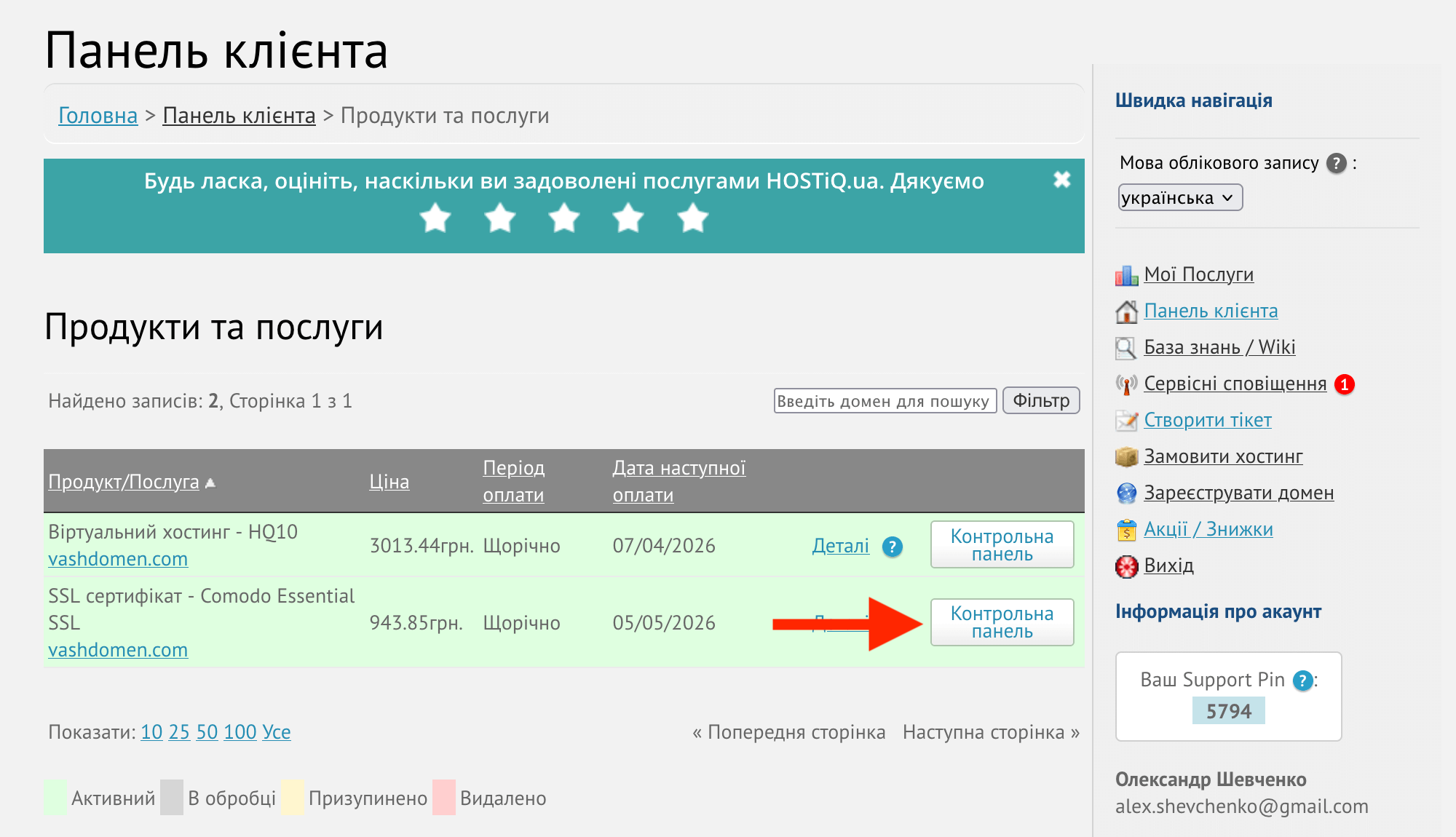
У SSL-панелі знайдіть секцію «Історія сертифіката» та в опції «Домени та способи перевірки» натисніть кнопку «Дотримуйтесь інструкцій». У спливаючому вікні ви побачите опис того, що потрібно зробити.
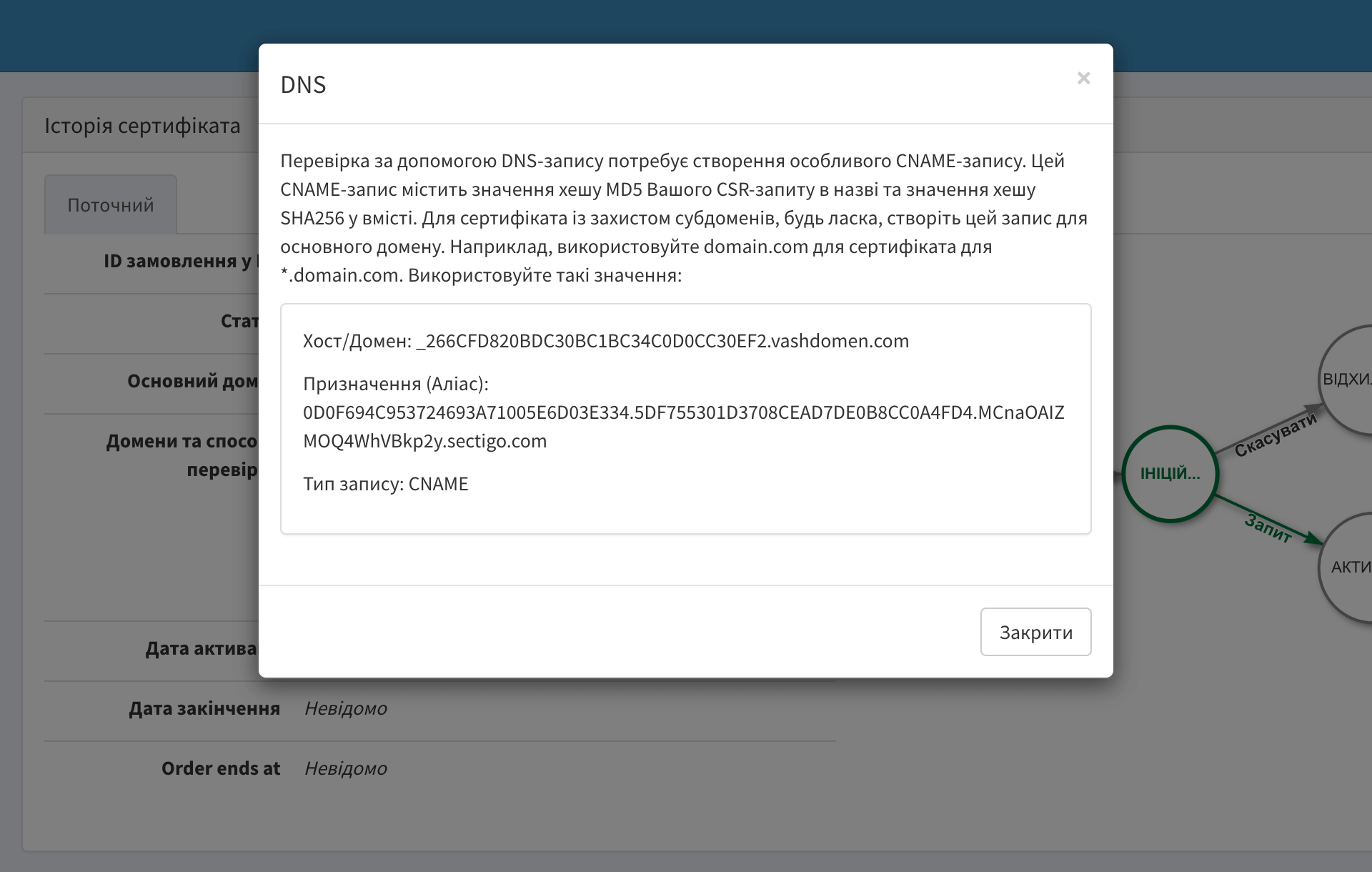
Якщо раптом поточний спосіб перевірки домену не підходить, натисніть кнопку «Змінити спосіб перевірки домену» у верхньому правому куті панелі та оберіть інший спосіб.
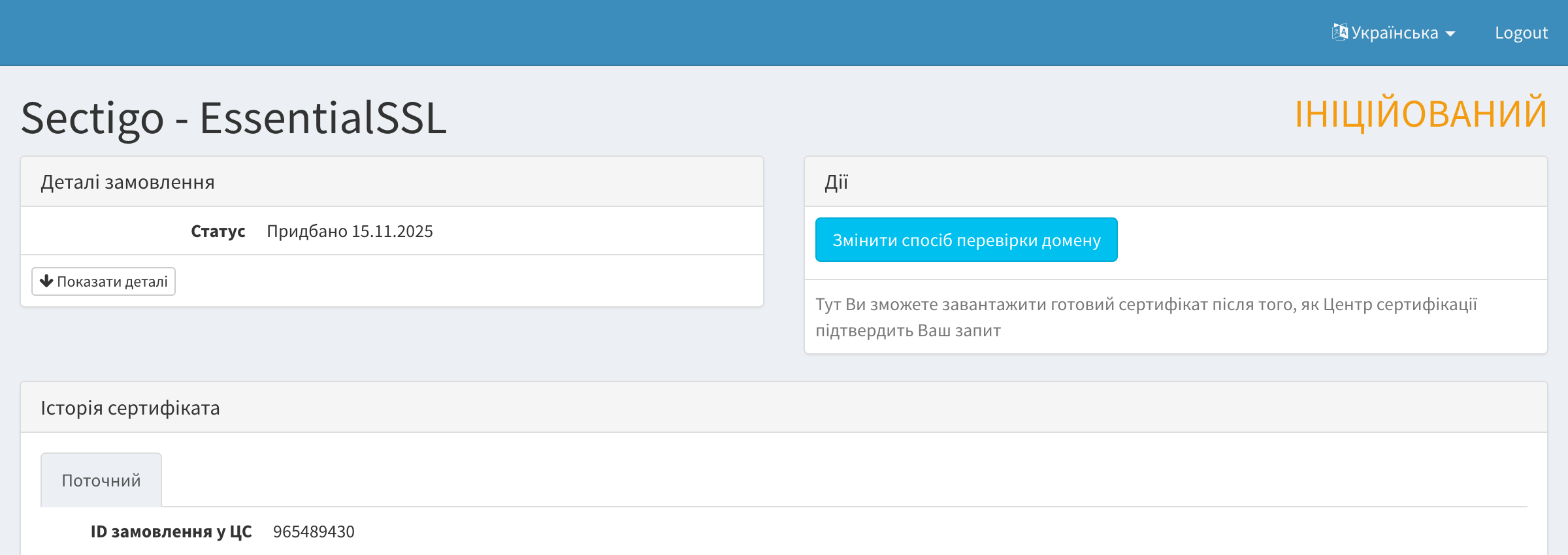
Крок 2. Завантажте файл нового SSL-сертифіката
Коли після успішної перевірки домену центр сертифікації випустить новий сертифікат (зазвичай це відбувається протягом 10–20 хвилин), у верхньому правому куті панелі з’явиться кнопка «Завантажити сертифікати».
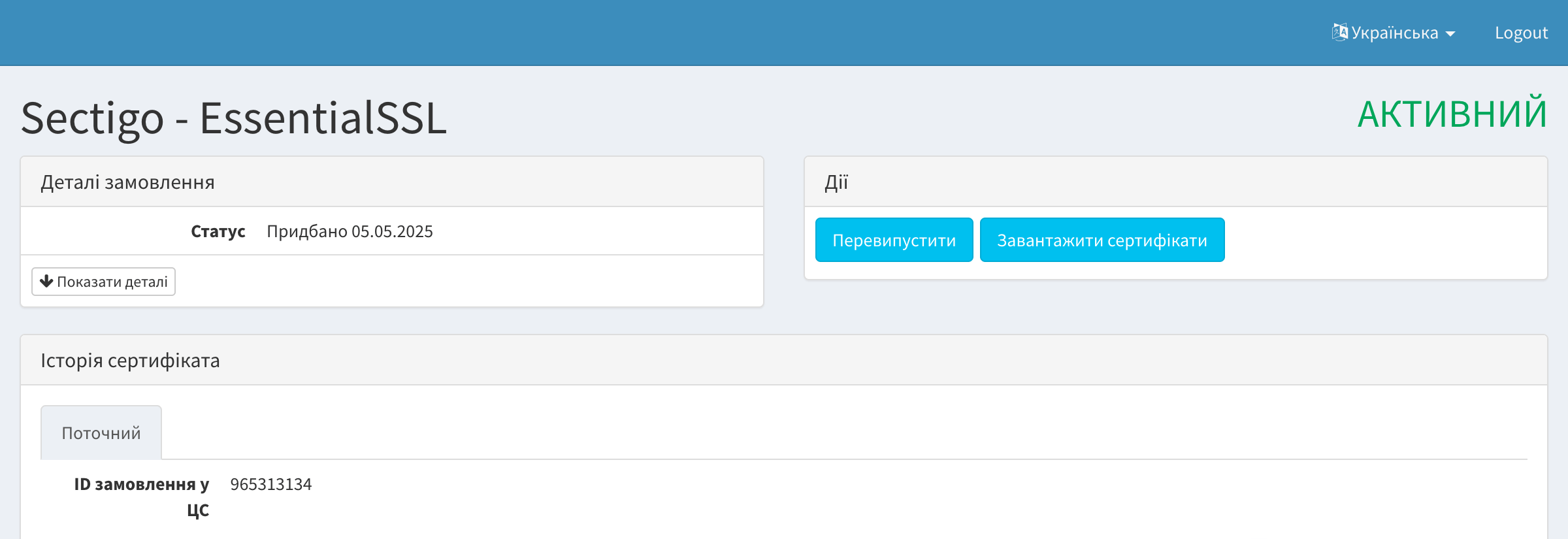
Крок 3. Підставте вміст нових файлів у cPanel
Зайдіть до cPanel, знайдіть на головній сторінці панелі розділ «Безпека» та відкрийте додаток «SSL/TLS».
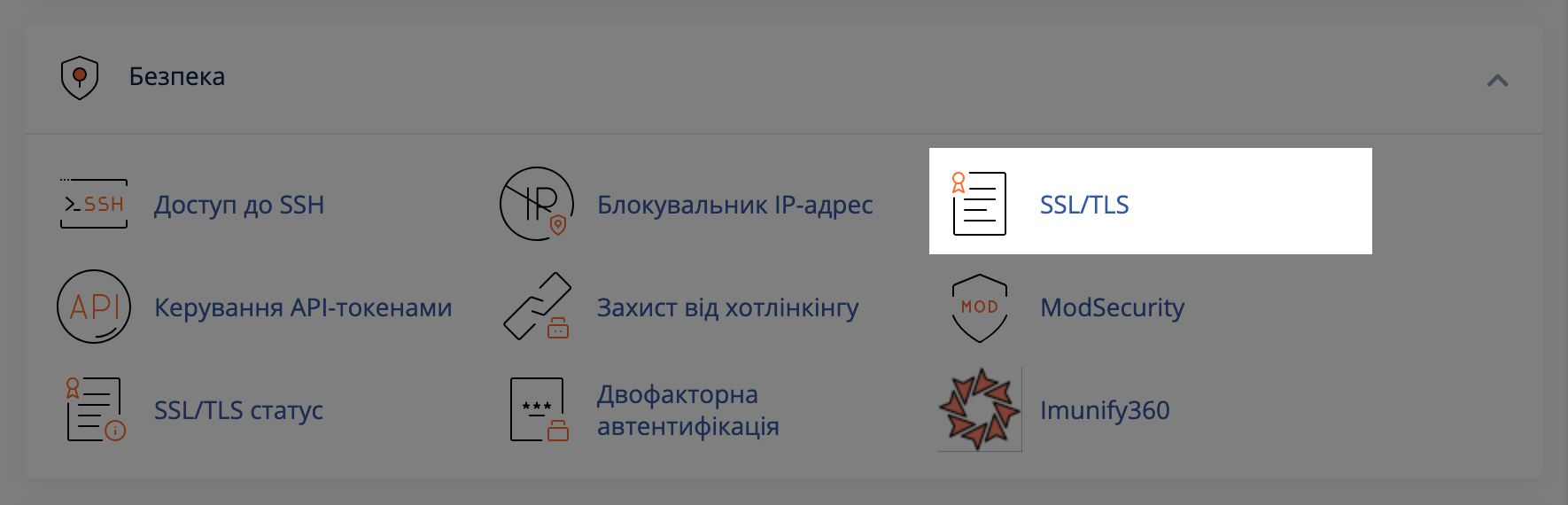
У додатку «SSL/TLS» перейдіть за посиланням «Керувати сайтами із захистом SSL» (праворуч внизу).
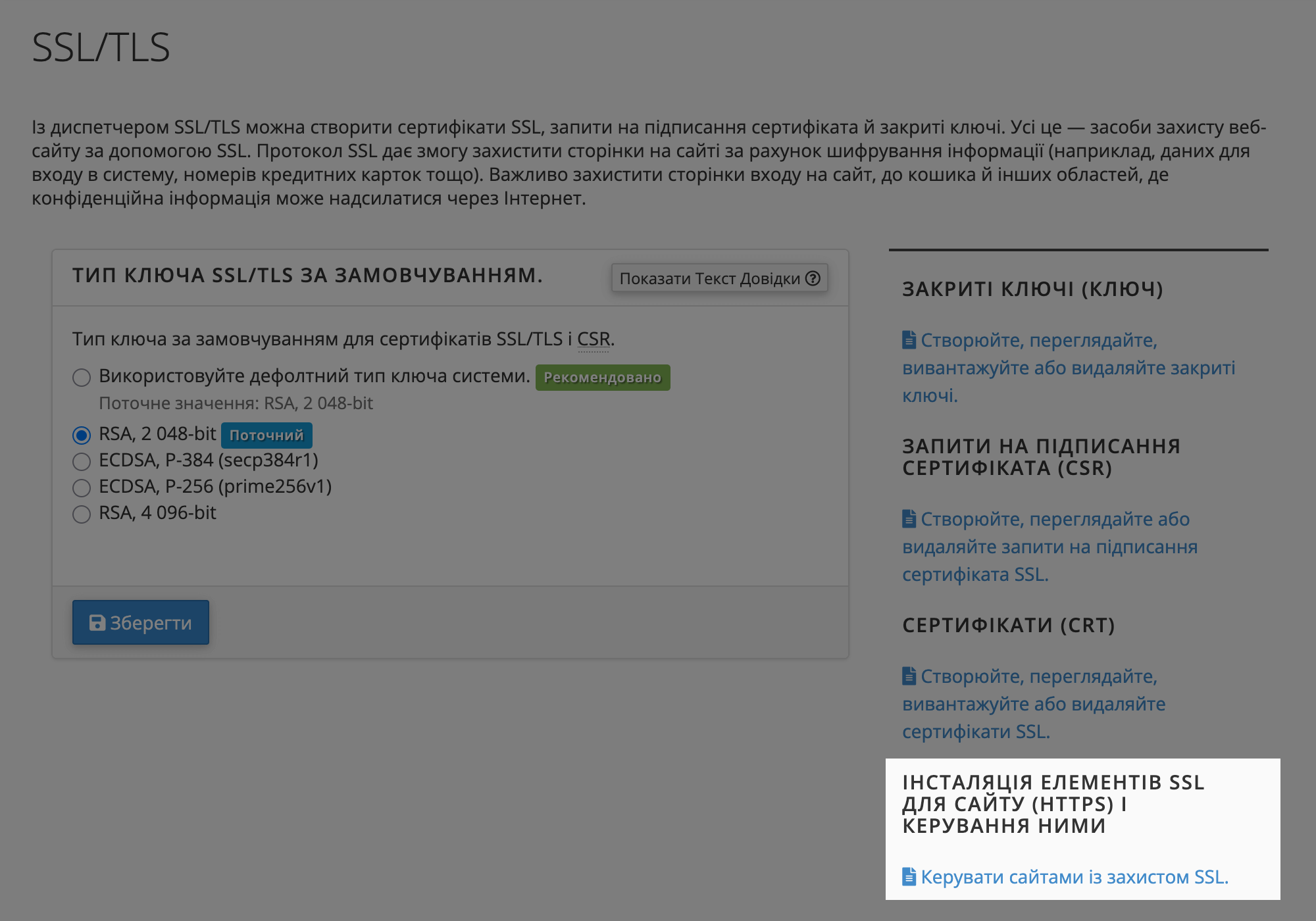
Прокрутіть сторінку вниз до секції «Встановити SSL-сайт» та оберіть зі списку потрібний домен. Потім поруч з випадним списком натисніть кнопку «Автоматичне заповнення за доменом». Внаслідок цього розташовані нижче поля повинні заповнитися даними поточного сертифіката.
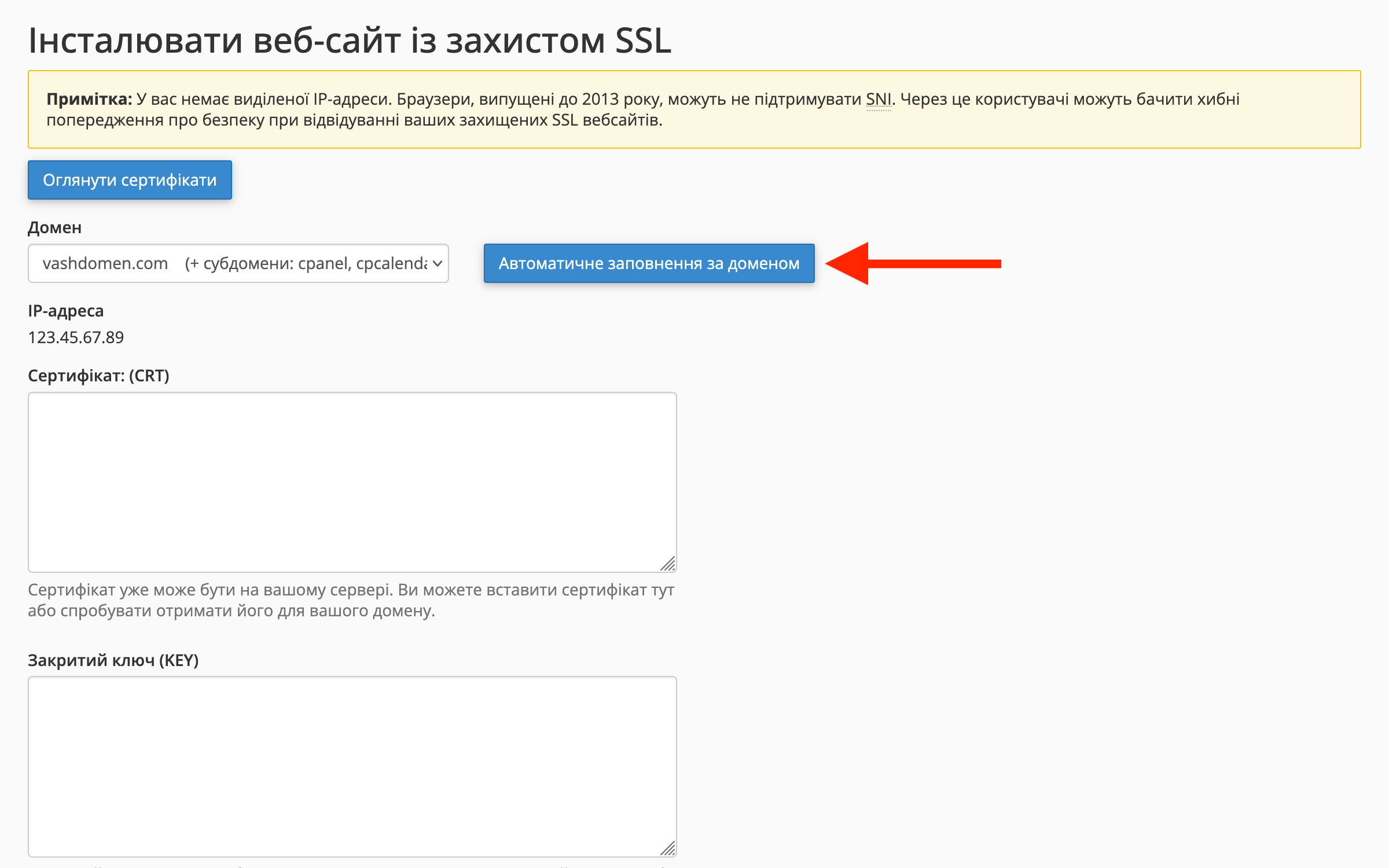
Вам потрібно замінити значення в полі «Certificate (CRT)». Нове значення візьміть із файлу .crt в архіві, який щойно завантажили в SSL-панелі. Інші поля змінювати не потрібно.
Нюанс №1 👀
Для Wildcard сертифікатів .crt файл починається з символу *. У Windows такі файли за замовчуванням вважаються прихованими. Тому якщо раптом ви розпакували архів і не знаходите в ньому файл, спробуйте розпакувати архів за допомогою альтернативної програми на кшталт WinRAR.
Нюанс №2 👀
Якщо після продовження сертифіката ви також заново генерували CSR, крім вмісту в полі Certificate (CRT) потрібно також замінити приватний ключ RSA в полі «Private Key (KEY)» в cPanel.
Якщо генерували CSR-запит у нашій SSL-панелі, ми відправили ключ вам на пошту (якщо ви не вимкнули цю опцію) у листі з темою «Your generated CSR and keys» від no-reply@sslpanel.io.
Приватний ключ починається з тега ------BEGIN PRIVATE KEY------ . Скопіюйте його значення разом із цими тегами.
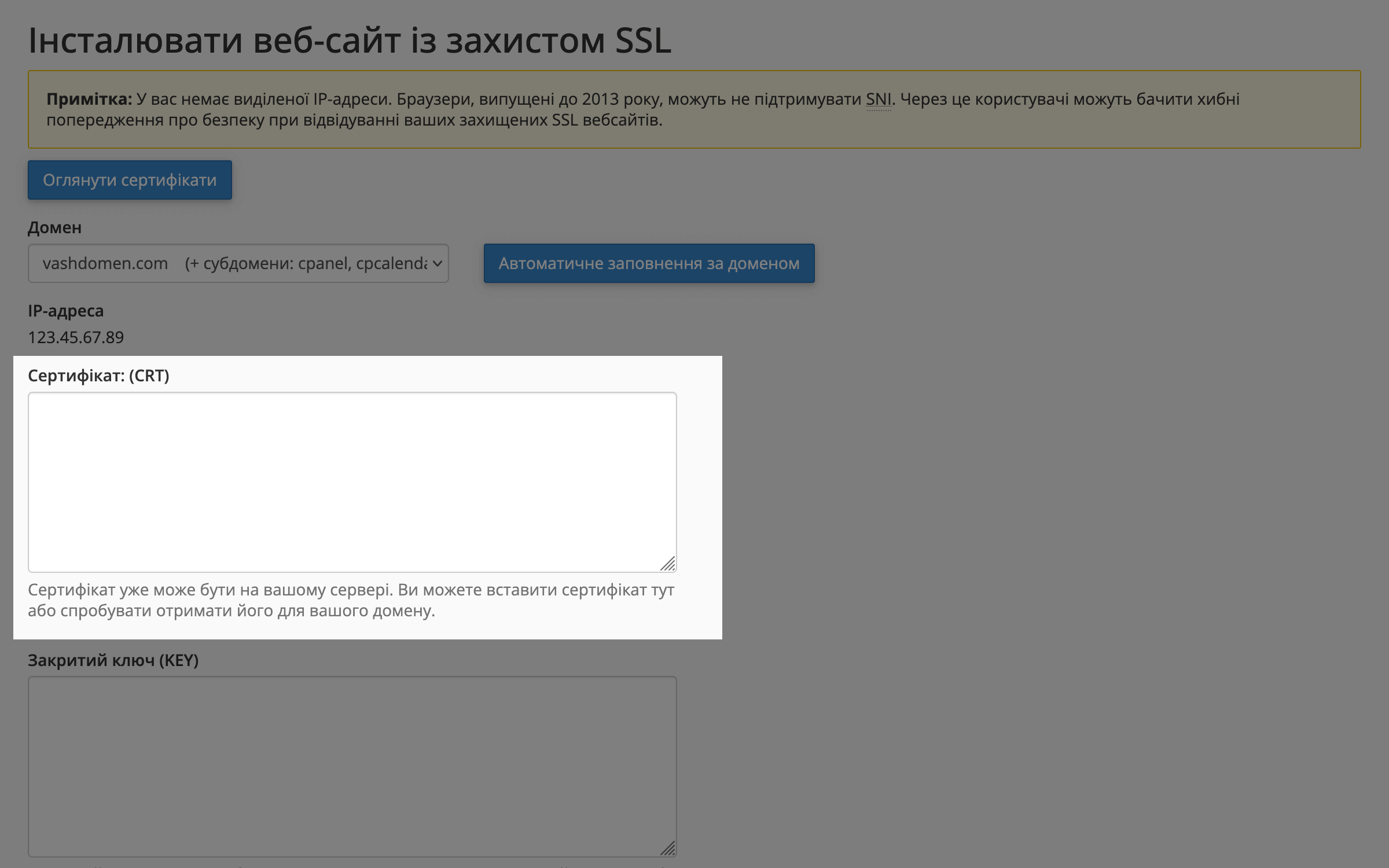
Після оновлення поля «Certificate: (CRT)» натисніть кнопку «Встановити сертифікат», щоб завершити процес. Після цього сертифікат буде оновлено для вашого сайту, більше нічого не потрібно робити.
Якщо на будь-якому етапі виникають труднощі, залиште коментар до статті або напишіть у чат із підтримкою, будемо раді допомогти.
